
Lesley Fowler
0
1173
260
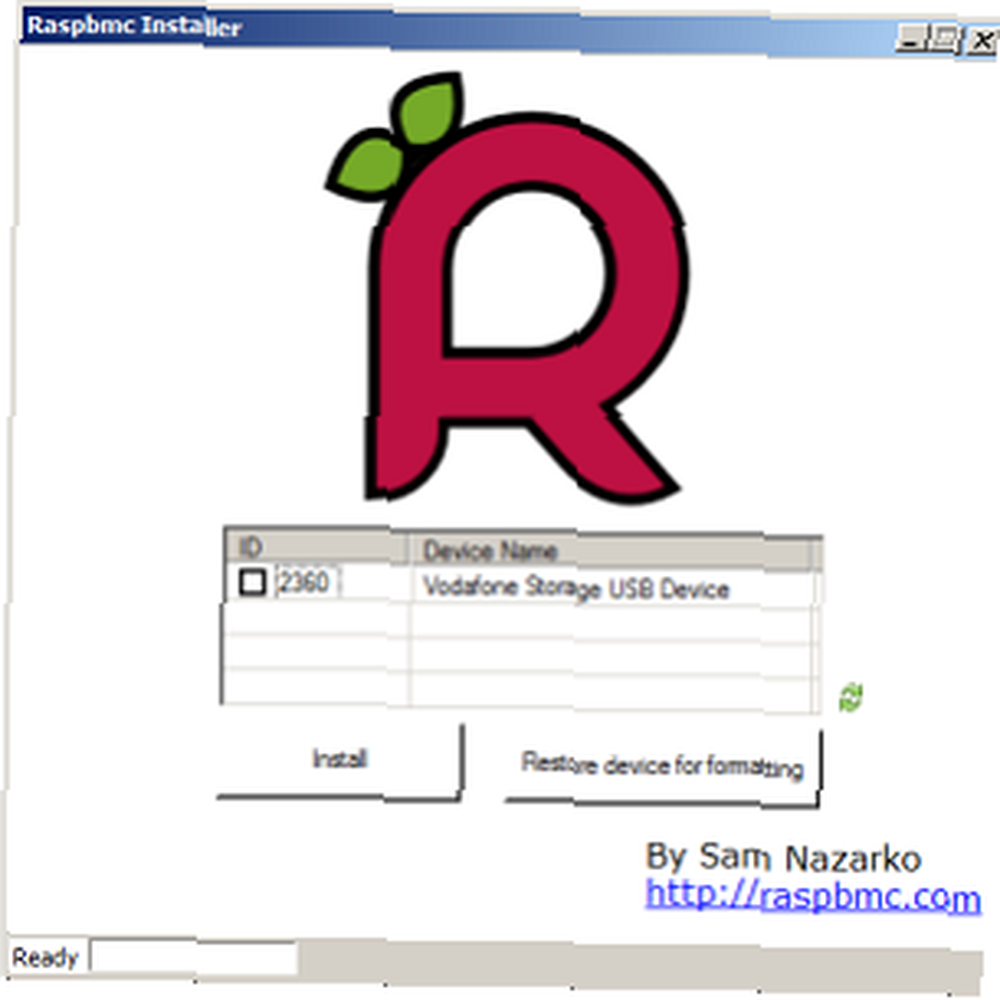 Cztery tygodnie później bawiłem się moim Raspberry Pi na różne sposoby, od korzystania z niego do przeglądania Internetu i standardowych codziennych zadań obliczeniowych po zabawę z różnymi konfiguracjami możliwymi do pracy w sieci (Ethernet vs USB Wireless ). Ale czy jest to ostateczny punkt dla tego urządzenia, czy też pozostanie ciekawością na mojej półce, którą można włączyć, gdy tylko jakiś użyteczny cel podniesie głowę?
Cztery tygodnie później bawiłem się moim Raspberry Pi na różne sposoby, od korzystania z niego do przeglądania Internetu i standardowych codziennych zadań obliczeniowych po zabawę z różnymi konfiguracjami możliwymi do pracy w sieci (Ethernet vs USB Wireless ). Ale czy jest to ostateczny punkt dla tego urządzenia, czy też pozostanie ciekawością na mojej półce, którą można włączyć, gdy tylko jakiś użyteczny cel podniesie głowę?
Dokładnie przyjrzeliśmy się gdzie indziej na MakeUseOf o wielu zastosowaniach komputera Raspberry Pi, ale jednym z najbardziej popularnych jest bez wątpienia przekształcenie urządzenia w system strumieniowego przesyłania multimediów lub systemu kina domowego.
Gdy to piszę, czasopisma drukowane w kioskach zwiastują nadejście “Smart TV 22 £” a Raspberry Pi z pewnością zapewnia ten typ funkcjonalności typowemu telewizorowi LCD lub plazmowemu, dzięki portowi popularnego oprogramowania XBMC, które spowodowało powstanie Raspbmc.
Przygotowanie oprogramowania Raspbmc
Powinieneś już postępować zgodnie z naszym poprzednim przewodnikiem Co musisz wiedzieć o Rozpoczęciu pracy z Raspberry Pi Co musisz wiedzieć o Rozpoczęcie pracy z Raspberry Pi Komputer Raspberry Pi to najnowszy z serii kompaktowych, wielofunkcyjnych urządzeń, dostarczany jako pakiet barebone, aby użytkownicy końcowi mogli używać sprzętu do praktycznie każdego projektu komputerowego, który przychodzi… po zainstalowaniu dystrybucji Debian dla Raspberry Pi i rozpoczęciu pracy.
Aby zainstalować Raspbmc, potrzebujesz kilku rzeczy. Pierwszą z nich jest nowa karta SD - stara jest w pewnym sensie niezbędna do uruchomienia Raspberry Pi w normalnych okolicznościach; w rzeczywistości jest to dysk twardy Pi, więc nadpisanie go spowoduje, że będziesz musiał odtworzyć kartę, co będzie przybliżone do ponownej instalacji systemu operacyjnego. Nie musisz używać nowej karty SD, ale jest to zalecane. Należy pamiętać, że odpowiednia jest karta microSD z adapterem SD.
Niezależnie od zastosowanego rozwiązania, urządzenie będzie musiało zostać sformatowane i włożone do czytnika kart podłączonego do komputera przed kontynuowaniem.
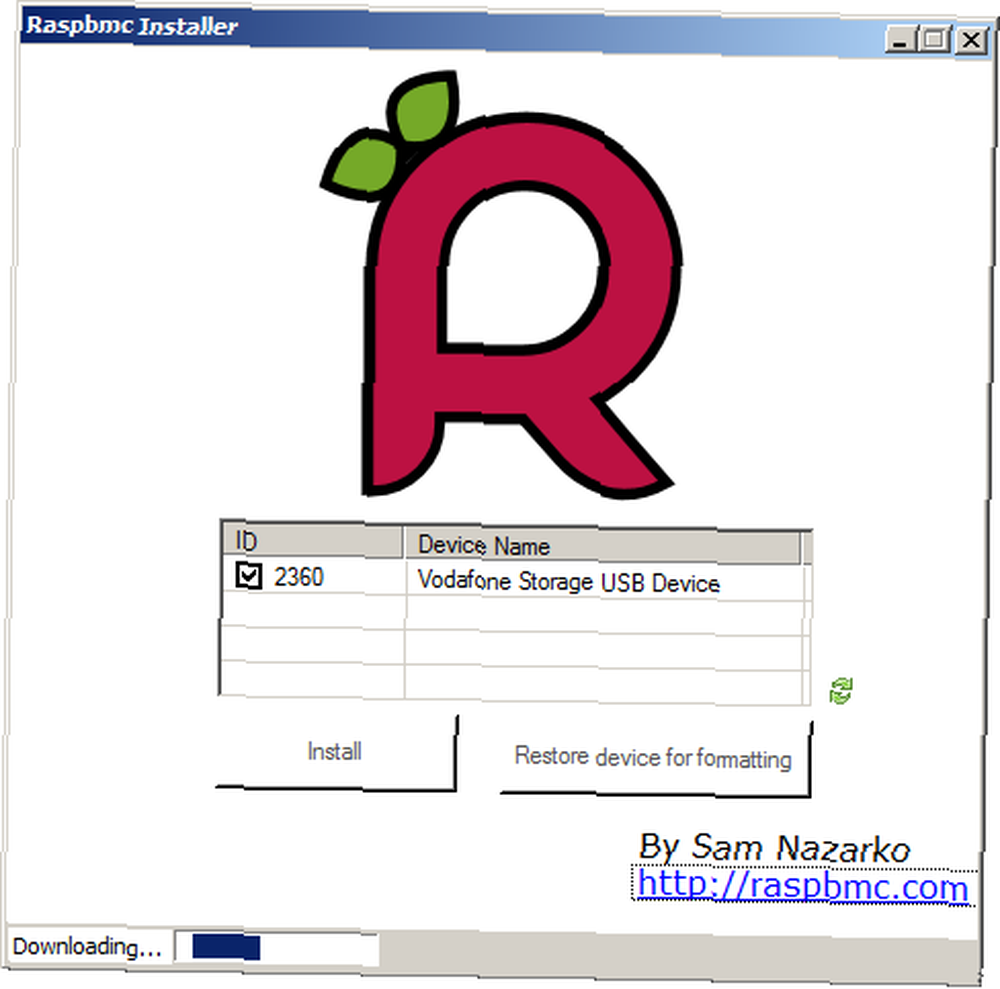
Następnie musisz pobrać instalator Raspbmc. Po zapisaniu na komputerze rozpakuj i uruchom installer.exe plik.
Twoja karta SD powinna być wymieniona w oknie instalatora; zaznacz pole i kliknij zainstalować, a narzędzie zainstaluje Raspbmc na nośniku. Kiedy “Gratulacje” pojawia się komunikat, nadszedł czas, aby usunąć kartę i wymienić ją w swoim Raspberry Pi.
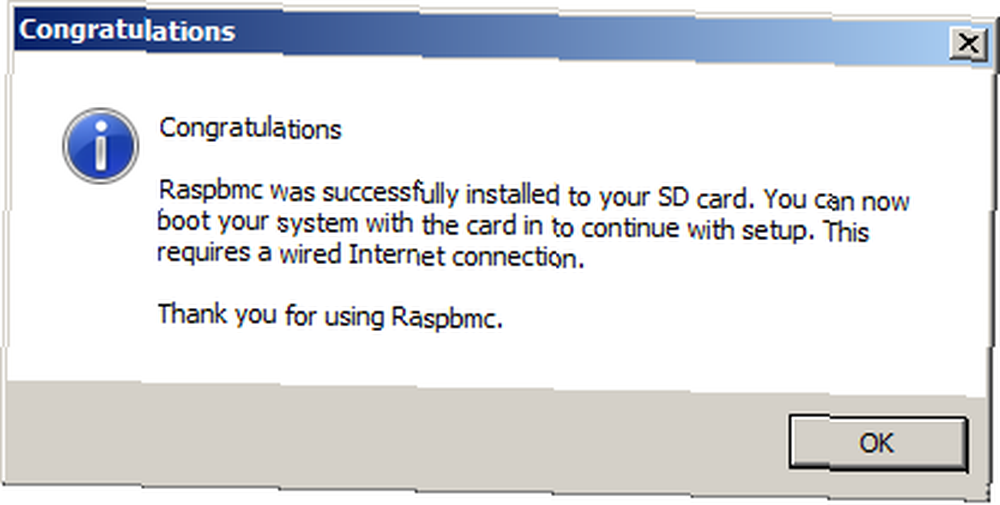
Skonfiguruj Raspbmc
Po włożeniu karty SD zainstalowanej w Raspbmc do Raspberry Pi, włącz urządzenie, upewniając się wcześniej, że jest podłączone przez Ethernet do routera lub sieci LAN. Dalsze dane zostaną pobrane w ramach instalacji, więc jest to niezbędne.

Nie musisz nic robić - chyba że wystąpi błąd połączenia internetowego, kabla Ethernet lub karty SD - więc usiądź i napij się kawy (zgodnie z instrukcjami instalatora Raspbmc!) Podczas oczekiwania.
Dowiesz się, kiedy centrum multimedialne będzie gotowe…
Co możesz zrobić dzięki XBMC na swoim Raspberry Pi
Raspbmc jest zasadniczo popularnym projektem centrum medialnego XBMC przeniesionym na Raspberry Pi. W związku z tym interfejs użytkownika i funkcjonalność oprogramowania są mniej więcej identyczne.
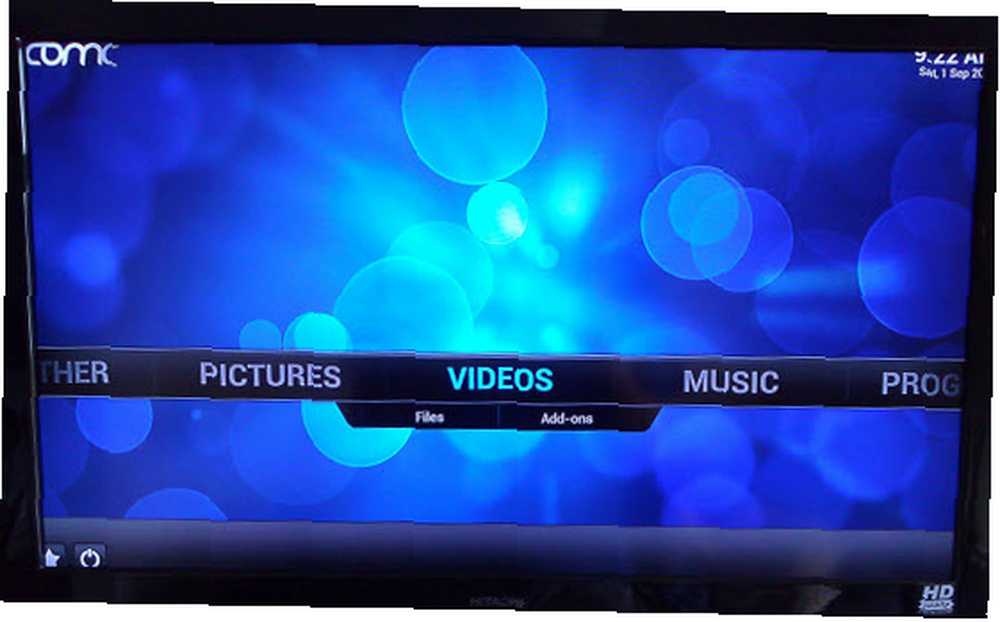
Zdjęcia, wideo i muzyka są podzielone na własne menu, a Ty możesz także uzyskać informacje o pogodzie dla trzech lokalizacji. Źródła multimediów należy dodawać ręcznie, a różne dodatki można instalować za pomocą narzędzia Add on-Manager.
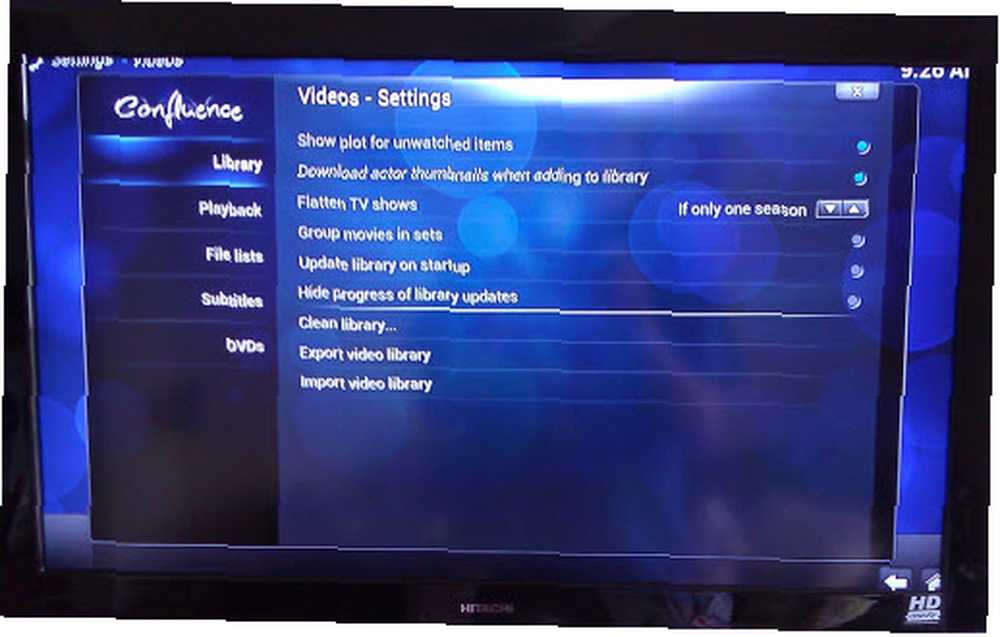
To, co jest świetne w XBMC / Raspbmc, to łatwość obsługi - interfejs użytkownika jest przejrzysty i atrakcyjny.
Aby uzyskać szczegółowe informacje na temat korzystania z Raspbmc, odwiedź wiki XBMC.
Poprawianie Raspbmc
Konfigurowanie tego oprogramowania centrum multimediów na Raspberry Pi jest stosunkowo proste, podobnie jak podłączanie mediów i cieszenie się owocami (stosunkowo lekkiej) pracy.
Jednak system nie jest doskonały - kodeki dla określonych typów plików nie są dostępne z oprogramowaniem. Zamiast tego należy zakupić kodeki MPEG-2 i VC-1. Na szczęście są one stosunkowo niedrogie i można je znaleźć na oficjalnej stronie internetowej Raspberry Pi.
Jednak nawet bez tych dodatków Twój Raspberry Pi będzie doskonałym przenośnym centrum multimedialnym!











